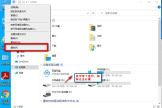买了固态硬盘不知道如何检测(如何查看电脑的固态硬盘)
不少朋友在购买固态硬盘后对于如何检测比较迷茫,怎样才能确定自己买到的固态硬盘是否正常工作了呢?盲目的检测有可能会误导自己的判断,存储极客以使用3D闪存的东芝TR200为例来为大家科普解读固态硬盘到手检测方法。

有些看似易用的知名软件在检测固态硬盘方面并不在行,譬如鲁大师的磁盘检测只适合老式机械硬盘,而固态硬盘用它检测的话很容易误报存在瑕疵,几乎每个固态硬盘都会中招,遇到这种情况完全不必担心。
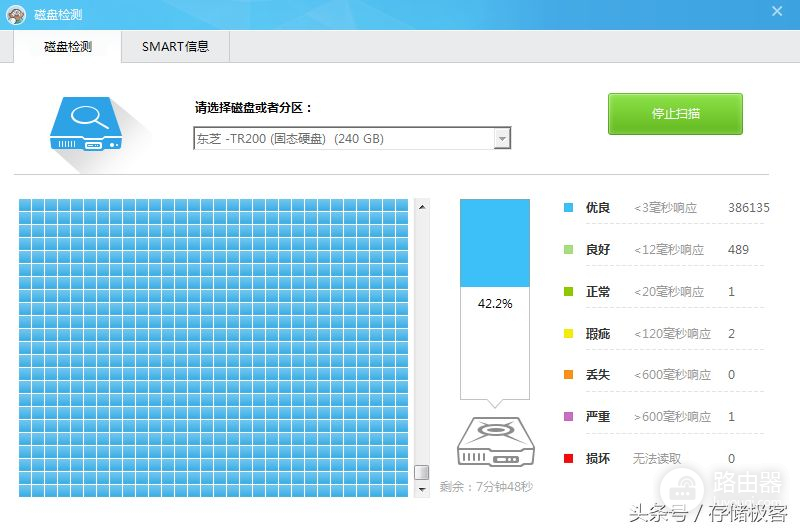
HD Tune是机械硬盘时代的老牌硬盘检测软件,它的错误扫描曾被不少人视为最简单有效的硬盘健康状态检测工具。不过存储极客要告诉大家的是,固态硬盘通常是扫不到红点的,除非它刚刚经历过异常断电,映射表还没有修复好。

和机械硬盘老化会出现坏道一样,固态硬盘使用的闪存也有坏块的概念,不过出现坏块是在闪存中是正常的,它会在主控管理下自动使用备用块进行替换。而替换之后HDTune上也并不会出现红点。

黑色的长方形小芯片就是闪存颗粒,它不仅不仅决定了固态硬盘的耐用水平,同时也决定了固态硬盘的性能水平。3D闪存是当代最先进的闪存类型,根据堆叠层数的不同可分为32层、48层和64层,东芝TR200中使用的是最新的64层堆叠BiCS3闪存。闪存与正方形的主控搭配,并辅以固件优化,就能发挥出最强的性能。
AS SSD Benchmark是最简易的固态硬盘测速软件,它同时也能帮助我们简单识别一些常见的固态硬盘安装错误。左上角的两行绿字表示当前东芝TR200一切正常,如果第一行绿字显示为红字表示当前没有开启AHCI模式,需要翻查主板说明书,到BIOS设置当中进行修改;如果第二行绿字显示为红字表示当前分区没有4K对齐,会影响性能和寿命,这个更简单,只要下载一个分区助手软件进行一下无损对齐就可以了。
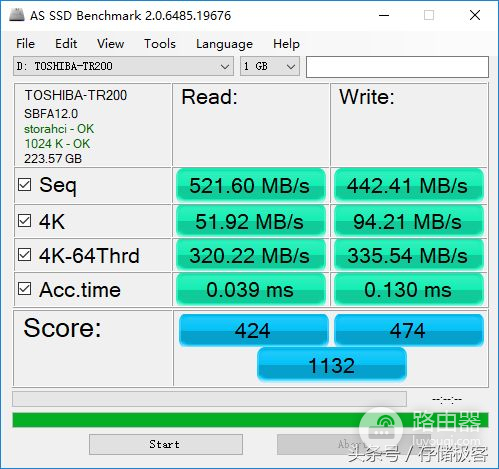
除了两行绿字之外,AS SSD Benchmark的跑分还能辅助判断SATA接口是否连接正确,不过更多时候精准的判断还是需要借助另外一款更为专业的固态硬盘识别软件——SSDOK。

SSDOK软件的界面是全英文的,不过不用怕,我们需要观察的主要是两个红圈中的内容,左侧Trim与Trim Sending分别代表固态硬盘对Trim指令的支持情况以及操作系统对Trim指令的支持与开关状态,当前显示的是正常值。右侧Driver Version|Data显示磁盘控制器驱动版本和日期,Driver TRIM Check表示驱动程序对Trim的支持度,Partition Alignments表示固态硬盘上各个分区的4K对齐情况。
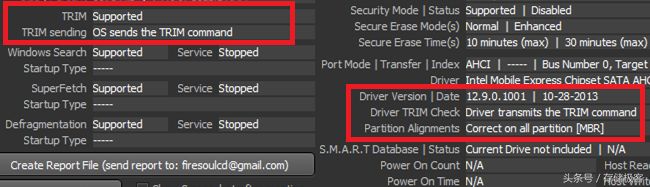
虽然能够将SSDOK显示界面截图给老鸟帮忙看,但不管怎么说英文界面还是不够友好。这时候固态硬盘厂商的工具箱软件就要派上用场了。东芝TR200配套的工具箱软件名为Toshiba SSD Utility,全中文图形界面。从空间使用到接口连接,再到温度健康度,以及固件更新都有直观显示。
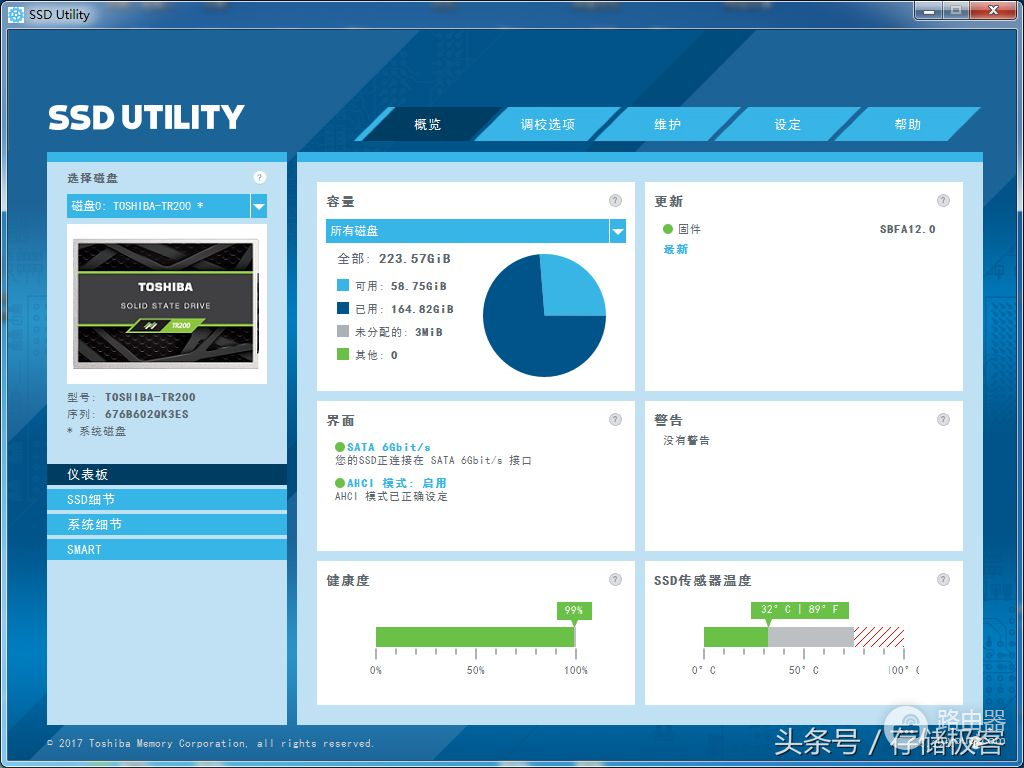
对于不熟悉固态硬盘使用的朋友来说,诸如强制关机异常断电之类的坏习惯会对固态硬盘产生很多不良影响,东芝TR200的工具箱软件中特别增加了警告功能,对于固态硬盘异常断电历史和健康度恶化之类的关键预警会第一时间提醒到用户。
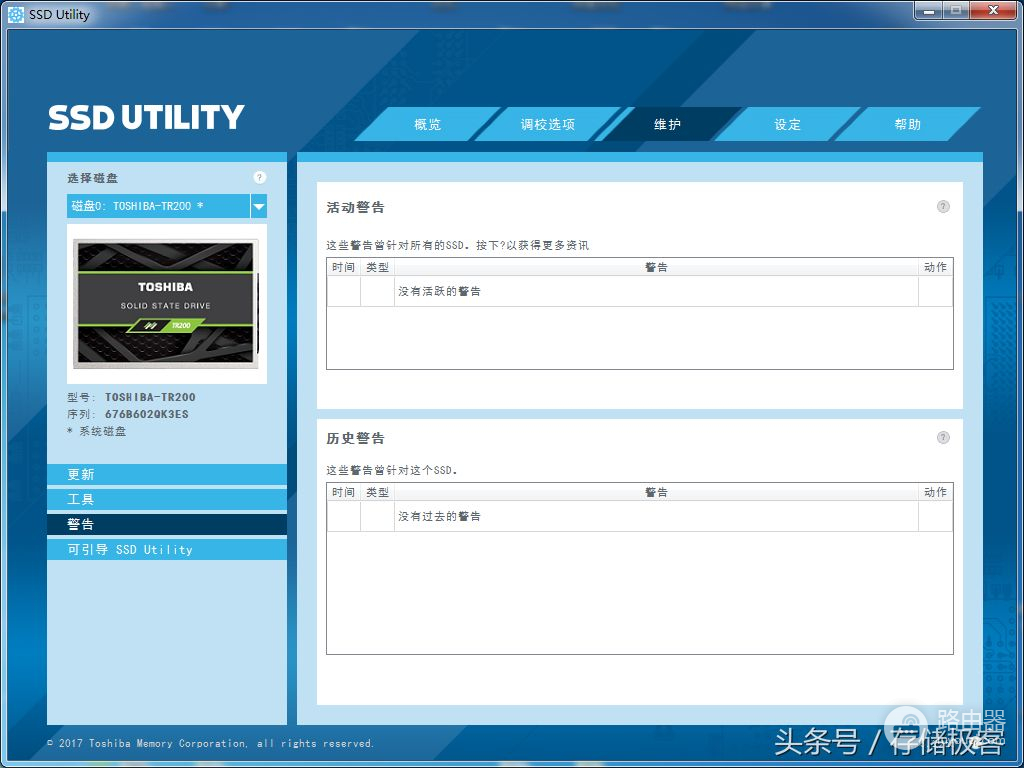
在安装完成之后,日常使用之中想优化固态硬盘?东芝的工具箱软件提供了一键优化功能,提供多种预设选项和完全自定义功能,可轻松禁用预读和索引等固态硬盘不需要的操作系统特性。对于大内存用户来说,系统休眠文件会占据固态硬盘上的宝贵空间,这个隐蔽的硬盘空间杀手通过工具箱软件轻轻一点就能消灭。